آموزش بخش User Accounts(افزودن،حذف و…کاربران)در ویندوز ۷
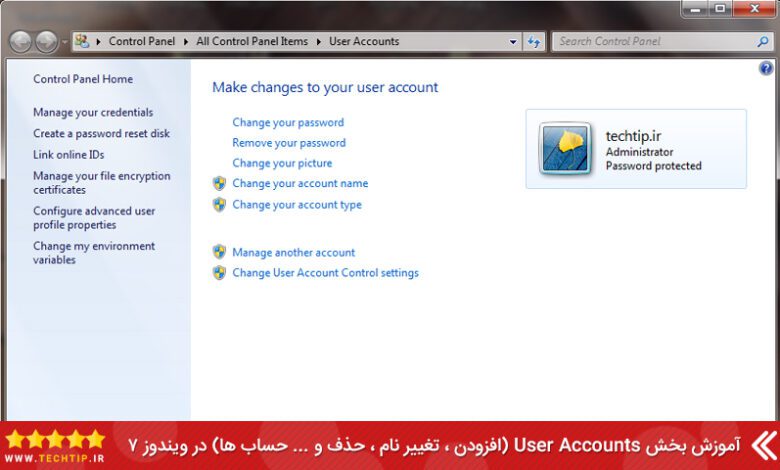
در این آموزش میخواهیم به قسمت مدیریت اکانت ویندوز بپردازیم . کاربران برای استفاده از سیستم برای امنیت بیشتر اطلاعات به یک حساب مجزا نیاز دارد، بر مبنای مجوزهایی که به اکانت کاربر تخصیص داده شده است میتواند کاربر به منابع دسترسی داشته باشند ، با تک تیپ همراه باشید .
آموزش افزودن ، حذف ، تغییر نام و … حساب کاربری ویندوز
برای ورود به قسمت User account ابتدا از منوی Start بخش User رو انتخاب کنید .( یا از قسمت Control Panel وارد بخش User Account شوید .)
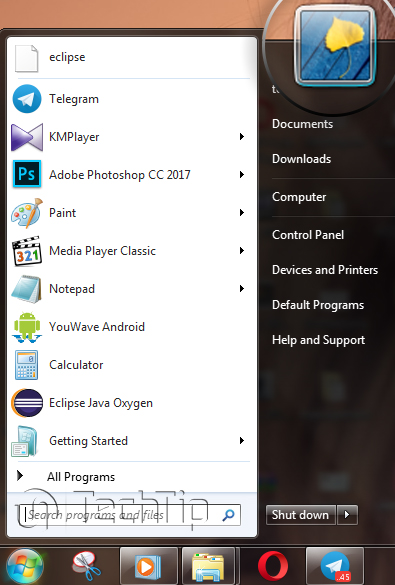
بعد از انتخاب پنجره ی User Accounts باز میشود .
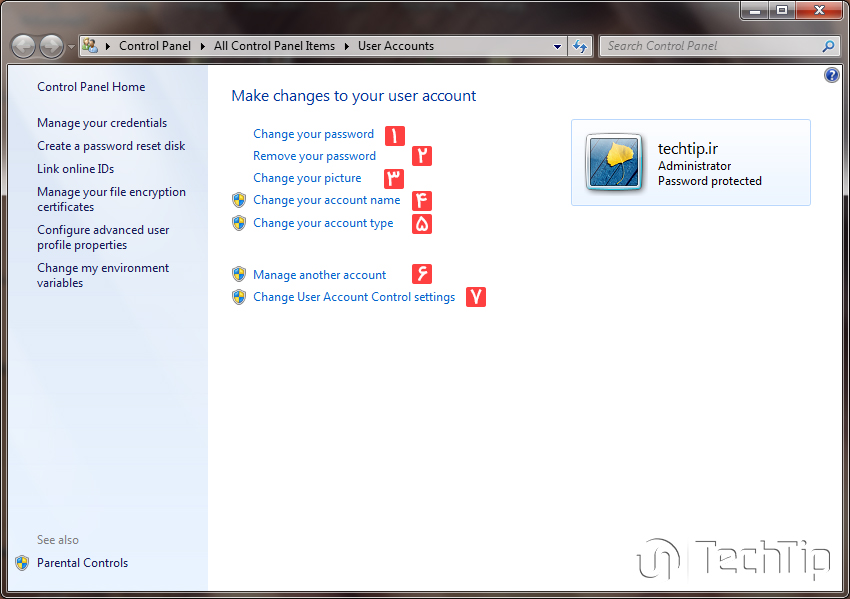
لیست کارهایی که میتوانید برای اکانت خود و دیگر حساب انجام دهید را در ادامه نوشته ایم :
- ۱- عوض کردن پسورد.
- ۲- حذف پسورد .
- ۳- عوض کردن عکس حساب کاربری .
- ۴- عوض کردن نام حساب .
- ۵- عوض کردن نوع حساب .
- ۶-مدیریت بقیه حساب ها .
- ۷-عوض کردن سطح دسترسی حساب کاربر .
پیشنهادی :
۱۴ راه آسان برای افزایش سرعت ویندوز ۱۰ و ۸ و ۷.
آموزش ساخت پسورد برای اکانت ویندوز
برای ایجاد پسورد برای حساب خود ابتدا روی گزینه Create a password for your account کلیک کنید .
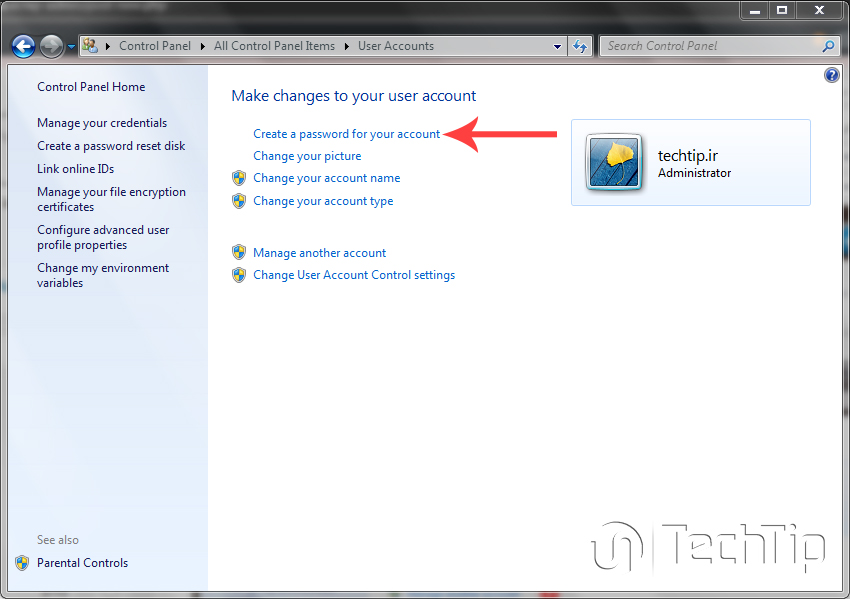
بعد از انتخاب گزینه ، ابتدا ۲ بار رمز خود را در ۲ جدول اول وارد کنید.
جدول سومی برای موقه ای هستش که شما یک اطلاعاتی از رمز وارد شده میزارید تا در صورت فراموش کردن رمز اصلی با استفاده از این ویژگی ، رمز درست را وارد کنید .
عوض کردن رمز اکانت ویندوز
برای عوض کردن رمز اکانت ویندوز روی گزینه Change your password کلیک کنید . در جدول اول رمز قبلی خود را وارد کنید .
در دو جدول بعدی رمز خود را وارد کنید . جدول بعد هم برای موقعی هست که رمز خود را فراموش کردید .
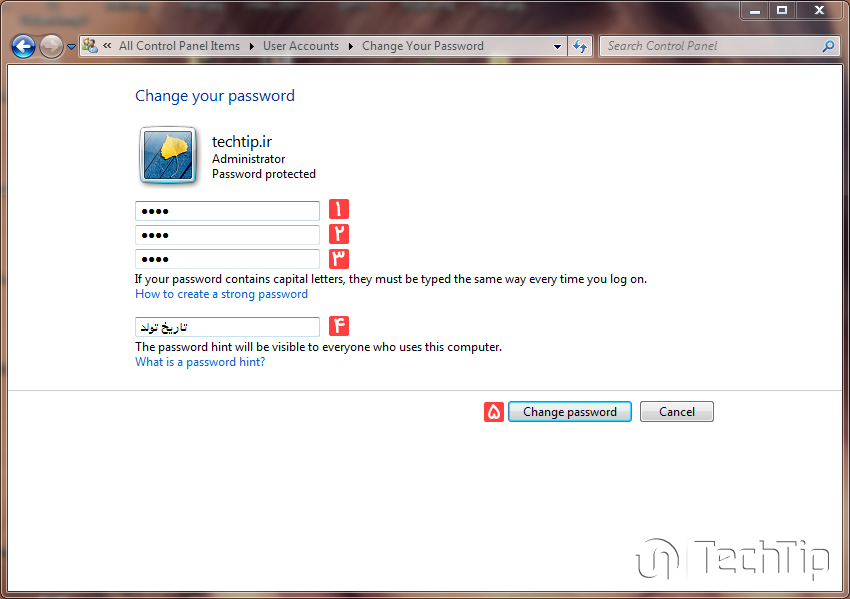
آموزش حذف پسورد حساب کاربری ویندوز
برای حذف کردن پسورد حساب خود روی گزینه Remove your password کلیک کنید ، پسورد خود را وارد کنید و گزینه Remove Password را انتخاب کنید .
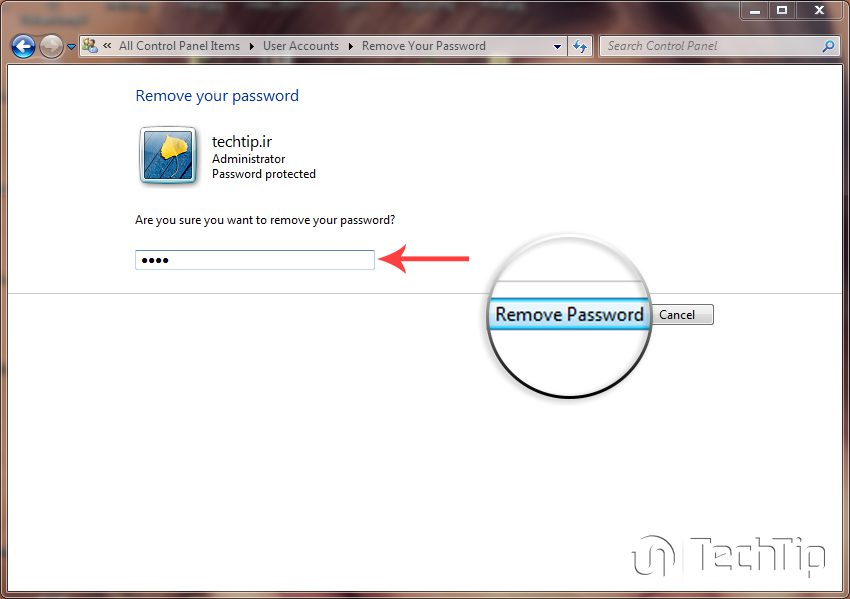
عوض کردن عکس اکانت ویندوز
برای عوض کردن عکس اکانت ویندوز خود روی گزینه Change your picture کلیک کنید ، در اینجا میتوانید هم از عکس های پیشنهادی انتخاب کنید و هم ،
یا با انتخاب گزینه Browse for more pictures میتوانید عکسهای خود را انتخاب کنید .
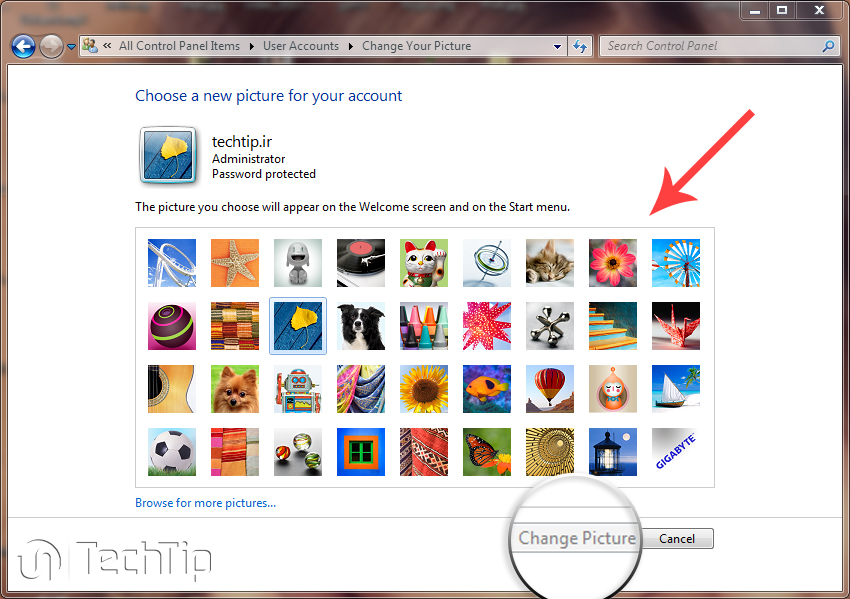
عوض کردن نام اکانت ویندوز
برای عوض کردن نام اکانت ویندوز خود میتوانید گزینه Change your Name کلیک کنید و اسم حساب خود را وارد کنید .
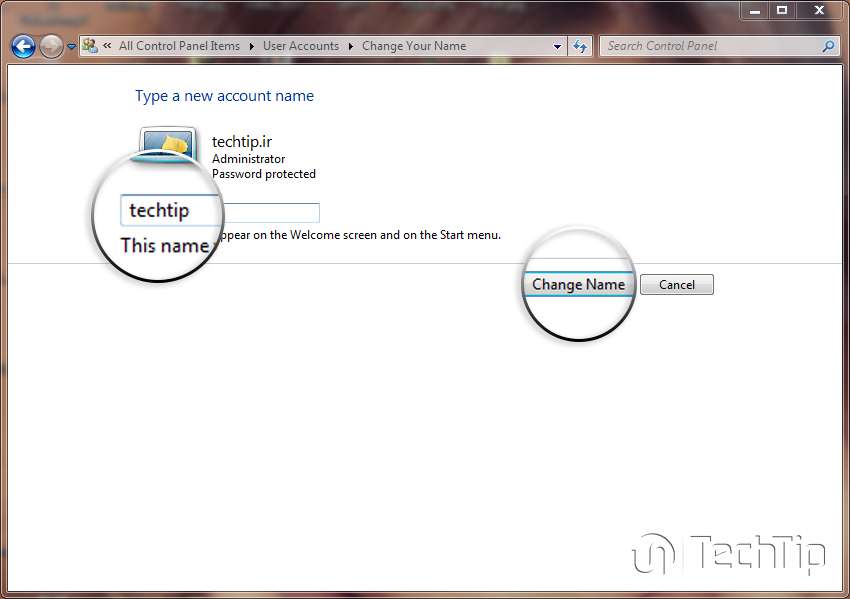
عوض کردن سطح دسترسی اکانت های ویندوز
با انتخاب گزینه Change your Account Type می توانید نوع حساب و دسترسی حساب خود و بقیه را تغییر دهید ، دو نوع حساب کاربری در ویندوز داریم :
Standard user که این نوع کاربر فقط دسترسی استفاده از نرم افزار و تا حدودی دسترسی به تنظیمات جزئی را دارد .
Administrator این نوع کابر همان طور که از اسمش پیداست تمامی دسترسی ها ویندوز رو در اختیار دارد.
( تنها در صورتی حساب کاربری Standard user فعال می شود که شما داری دو یا چند حساب کاربری باشید .)
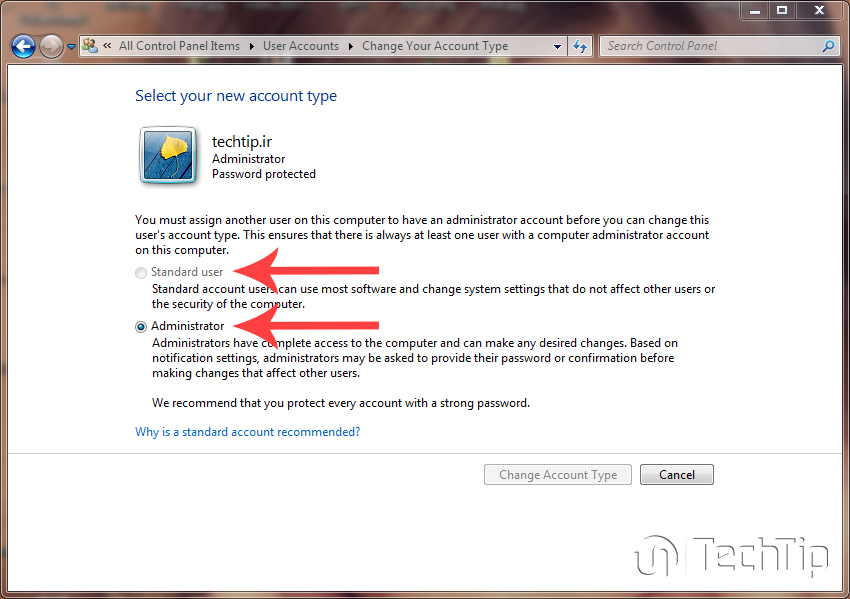
ساخت حساب مهمان در ویندوز
برای فعال کردن حساب مهمان ابتدا رو گزینه Manage Accounts کلیک کنید ، و روی حساب Guest کلیک کنید . از حساب مهمان میتوان برای کارهایی مانند تماشای فیلم ، وب گردی و Office استفاده کرد.
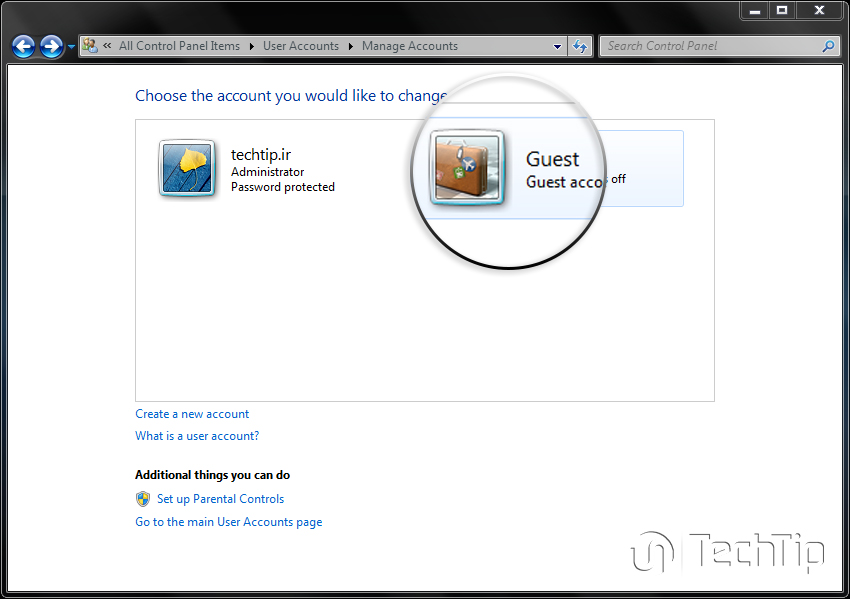
در اینجا برای فعال کردن حساب مهمان روی گزینه Turn On کلیک کنید .
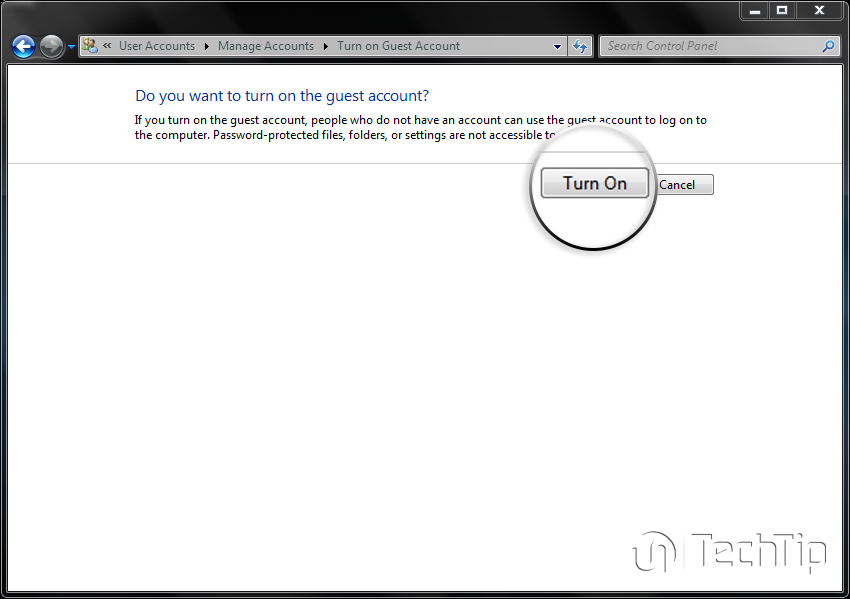
حساب مهمان شما فعال و افزوده شده ، برای حذف این حساب روی حساب Guest کلیک کنید و گزینه Turn off the guest account کلیک کنید .
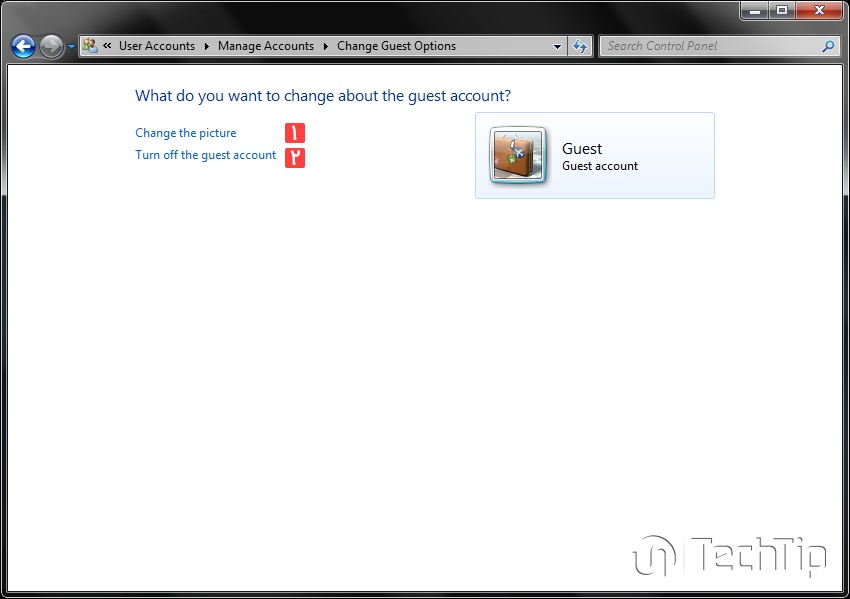
آموزش ساخت اکانت در ویندوز
ساخت اکانت در ویندوز کار مشکلی نیست ، و می توانید حساب کاربری جدید که میخواهید بسازید را سه نوع دسترسی Administrator ، Standard User و Guest ( حساب مهمان ) بسازید ، ابتدا گزینه Create new account کلیک کنید .
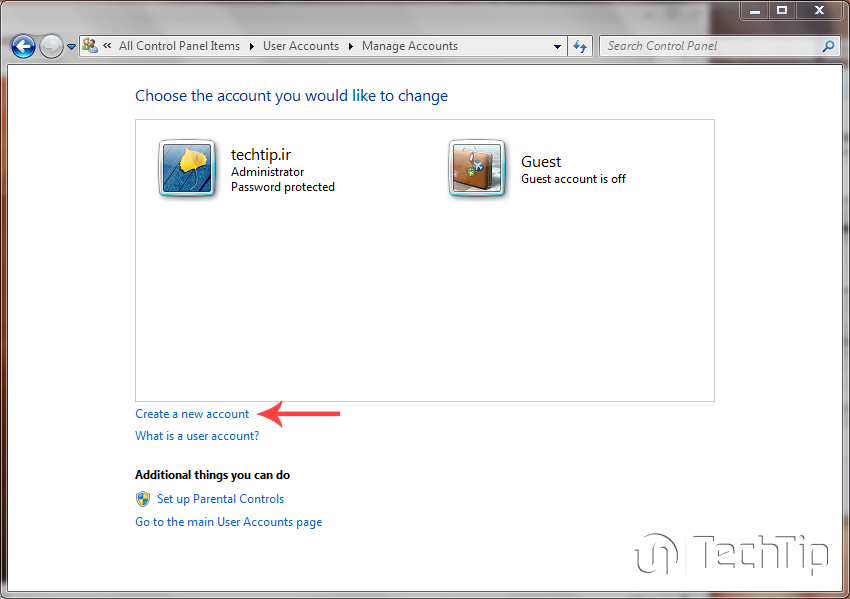
در پنجره باز شده در جول اول اسم حساب خود را وارد و نوع حساب خود را انتخاب کنید ، و سپس روی گزینه Create account کلیک کنید .
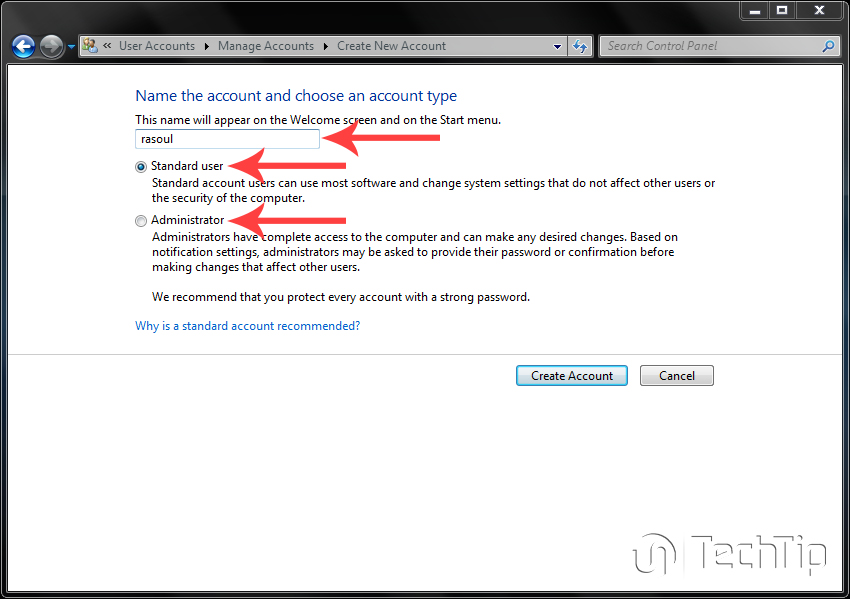
بعد از ساخت حساب روی حساب مورد نظر کلیک کنید و شخصی سازی کنید .
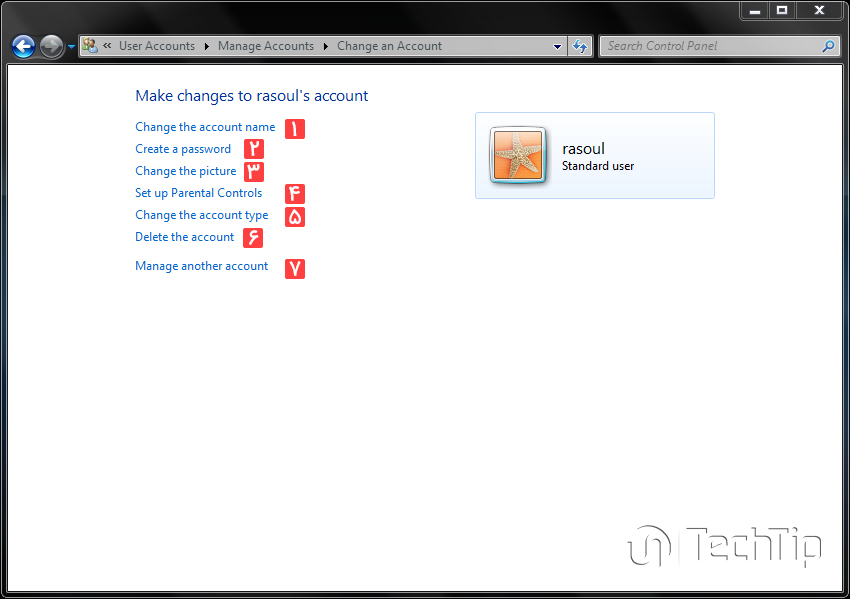
آموزش حذف حساب کاربری ویندوز
اگر نیازی به حساب جدیدی که ساختید ، نداشتید می توانید حساب رو حذف کنید ، گزینه Delete the account رو بزنید ، در این پنجره یک گزینه به نام Keep File وجود دارد که برای نگه داشتن اطلاعات هست . اگر اطلاعات کاربر مورد نظر رو لازم دارید گزینه Keep File رو بزنید و بعد Delete account رو بزنید .در غیر این صورت گزینه Delete Files را انتخاب کنید.
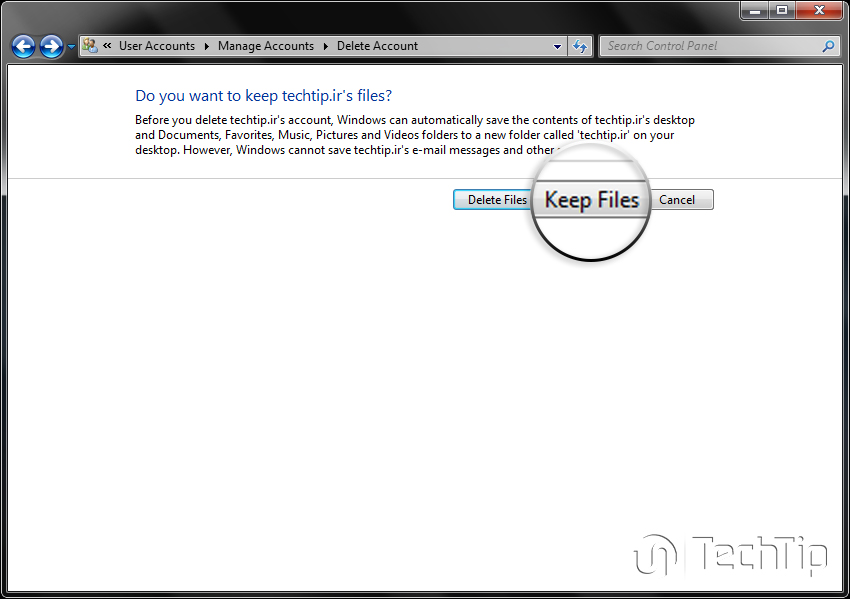
آموزش تغییر دسترسی user account control
بیشتر مربروط به امنیت سیستم و هشدارها است .
- شماره یک هر تغییراتی که توی سیستم بخواین انجام بدین از شما سوال میپرسه که آیا مطمئن هستید یا خیر .
- شماره دو در مورد تغییرات سیستم برای هشدار مطمئن بودن نمیده .
- شماره سه مانند شماره دو هست و تنها تفاوتش در تغییرات دکستاپ هست
- شماره چهار هیچ هشداری به ما نمیده و سیستم شما هیچ امنیتی ندارد.
(پیشنهاد میکنم این گزینه رو روی شماره چهار بگذارین تا در صورت کوچک ترین مشکل یا تغییر در سیستم شما
از شما سوال و پسورد سیستم رو بخواد.)
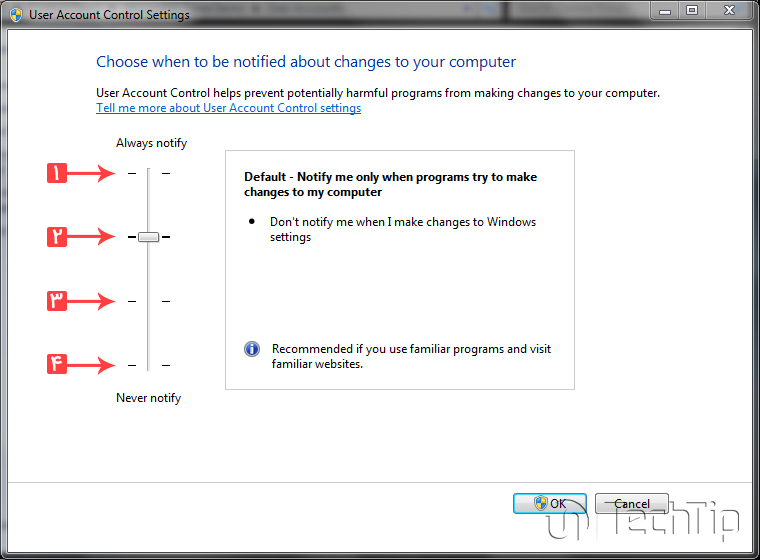
امیدوارم این پست برای شما مفید باشه ، موفق باشید .




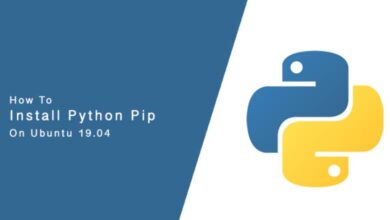
سلام و عرض خسته نباشید مجدد،
لپتاپ بنده شارژرش یه قطعی کوچیک داره که بعضی موقه ها وسط کار خاموش میکنه منم عادت ندارم باطریو همیشه بذارم داخلش بمونه.. ۲ شب پیش این اتفاق افتاد و من به مراتب روشن کردم ۳دفعه تا ویندوز بالا میومد خاموش میکرد تا مجبور شدم برم شارژر بگیرم.. اما بعد اون ۳بار وقتی روشن کردم نوشت ویندوز به درستی نمیتونه اجرا بشه و دنبال مشکل هستیم و چند دقیقه بعد دوتا گزینه آورد “Restore” “Never Mind” منم ریاستور زدم و ویندوز بالا اومد بدون مشکل اما برگشت به همون زمانی که تازه ویندوز نصب کرده بودم و تمام برنامه و تنظیماتی که نصب کرده بودم پاک شد و مثل اول شد.. اون مشکل عکس اکانتمم اینجوری حل شد اما برام سخت بود همه چیو از اول نصب کنم مخصوصا بازیام
این گزینه Restore نمیخوام خاموش کنم چون به کارم اومد اما چجوری میشه زمانشو تغییر داد که بعدا اگه مشکلی پیش اومد با همین تنظیمات بالا بیاد؟
طولانی شد شرمنده 😶
سلام دوست عزیز ، ابتدا توی درایو C پوشه User ببینید اکانت قبلیتون نیست!
اگر باز هم همین مشکل پیش بیاد راهی نداره
سلام خسته نباشید
تو قسمت تغییر عکس یوزر من یه عکسی رو اشتباهی انتخاب کردم اما بعد از اینکه عکسُ تغییر دادم اون قبلیه هنوز تو قسمت پیشنهادیها مونده و گزینه حذف نداره اما نمیخوام اونجا نشون داده بشه.. راهی هست بتونم پاکش کنم؟
سلام دوست عزیز ، فکر نمیکنم راهی باشه ولی راه های زیر رو انجام بده شاید درست شد
سیستم رو ریستارت کن
عکس رو از سیستم حذف کن
اگر مراحل بالا نشد ، عکس زیادی انتخاب کن برای یوزر ویندوزت تا اون پیشنهادی حذف بشه
دستتون درد نگه خیلی کمک کرد برای درست کردن کمپوت هم
عالی بود ممنون
سلام دوست عزیز . ممنون از شما به خاطر کامنتتون
من میخوام توی یوزر جدیدی ک ساختم بعضی چیزا رو پاک کنم ولی وقتی پاک میکنم توی یوزر اصلی هم پاک میشه چی کار کنم چنین اتفاقی نیفته
سلام
باید اطلاعاتتون رو توی درایو دیگه انتقال بدید (توی درایو c هر چی اطلاعات داشته باشید حذف می شه)
سلام یه سوال چجوری میشه نرم افزار های نصب شده در اکانت ادمین رو در اکانت مهمان هم داشته باشیم؟
مثلا من نرم افزار wps office رو در اکانت ادمین نصب کردم ولی توی اکانت مهمان نیست.
سلام دوست عزیز
بعضی از نرم افزار های این قابلیت رو دارن که هنگام نصب از شما بپرسند که این نرم افزار برای تمامی کاربران سیستم نصب شود یا تنها اکانت ادمین
که اگر گزینه نصب بر روی تمام کاربران رو فعال کرده باشید برای تمام اکانت یا کاربران ویندوز نصب خواهد شد
اگر فعال نکرده اید باید دوباره نرم افزار رو نصب کنید .
سلام من هرکاری میکنم ساخت اکانت اضافی ک ساختم پاک نمیشه کمکم کنین
سلام سبحان ، با چه اروری روبرو می شید؟؟
خیلی خوب بود.واقعا ممنونم بابت ساخت این سایت
سلام دوست عزیز ، از نظری که دادید واقعا سپاسگذاریم 🙏🙏
چجوری میشه اکانت اصلی رو پاک کرد رمزش یادم رفته وقتی میخوام برنامه نصب کنم میگه رمز اون اکانت اصلی رو بزن?
سلام دوست عزیز، اکانت اصلی یا همان Administrator رو که نمی تونید حذف کنید! مگر اینکه ویندوز عوض کنید.
عالیه خیلی خوب
به منکه کمک زیادی کرد